Cách sửa lỗi Err_Connection_Reset trong trình duyệt Chrome – QuanTriMang.com
Mặc dù Chrome là trình duyệt phổ biến nhất nhưng nó vẫn xảy ra lỗi. Một trong những lỗi phổ biến nhất là Err_Connection_Reset. Bài viết này sẽ hướng dẫn các bạn cách khắc phục lỗi này trên Chrome.
- Khắc phục lỗi Err-Connection-Refused và lỗi Err_Connection_Closed trên trình duyệt Chrome
- Sửa lỗi trình duyệt Chrome hiển thị màn hình trắng xóa
- Cách sửa lỗi The installer failed to uncompress archive trên Chrome
Lỗi Err_Connection_Reset xảy ra khi Chrome không thể tạo kết nối hoặc kết nối không ổn định. Máy tính của bạn không thể xử lý kết nối, từ đó dẫn đến thông báo lỗi như sau:

Cách khắc phục lỗi Err_Connection_Reset trong Chrome
1. Kiểm tra kết nối Internet
Bước đầu tiên bạn cần thực hiện khi thấy lỗi này là kiểm tra kết nối Internet, xem modem đã được bật chưa, truy cập vào trang web khác xem có xảy ra lỗi này không hay chỉ trên một trang web cụ thể. Nếu sử dụng Wifi, đảm bảo tường, cửa, tần số radio, v.v… không ảnh hưởng đến tín hiệu.
- Cách khắc phục kết nối Wi-Fi chậm hoặc không ổn định
Nếu sử dụng VPN, đây có thể là lý do khiến kết nối không ổn định. Để khắc phục lỗi này, hãy thử thay đổi server không được truy cập nhiều như server hiện đang sử dụng. Giả dụ bạn đang sử dụng NordVPN, khi click vào chấm (xuất hiện khi đặt con trỏ lên tên quốc gia) bạn sẽ thấy các server khác nhau với tỷ lệ phần trăm. Bạn nên chọn server có tỷ lệ phần trăm thấp.
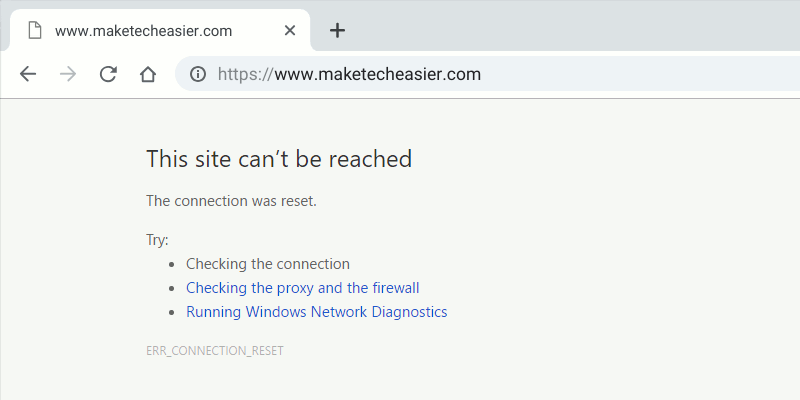
2. Không sử dụng proxy của máy tính
Để bỏ proxy, mở hộp Run bằng cách nhấn phím Windows + R, gõ friend.com.vn và nhấn Enter. Trên hộp thoại Internet Properties xuất hiện, click vào tab Connections > LAN settings.
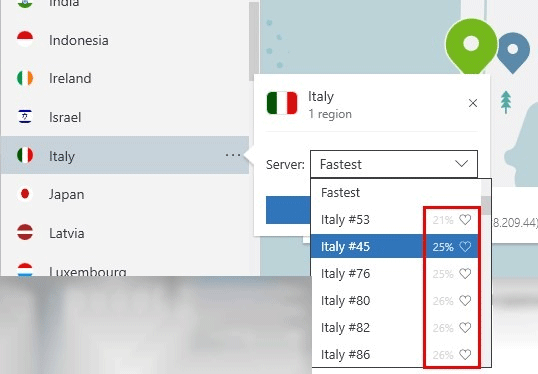
Bỏ chọn Use a proxy server for your LAN và chọn hộp Automatically detect settings.
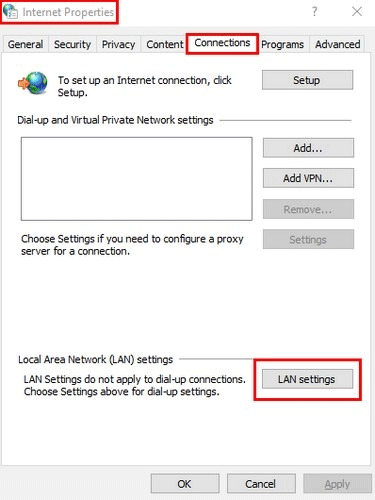
3. Kiểm tra cài đặt công cụ diệt virus
Phần mềm diệt virus đôi khi chặn các trang web không thực sự là mối đe dọa. Do đó, bạn nên truy cập vào cài đặt phần mềm diệt virus và thêm Chrome vào danh sách trắng.
Nếu sử dụng Windows Defender, bạn có thể thêm Chrome vào danh sách trắng bằng cách truy cập vào Settings -> Update & Security -> Windows Security -> Firewall & network protection và click vào tùy chọn đầu tiên Allow an app through firewall.
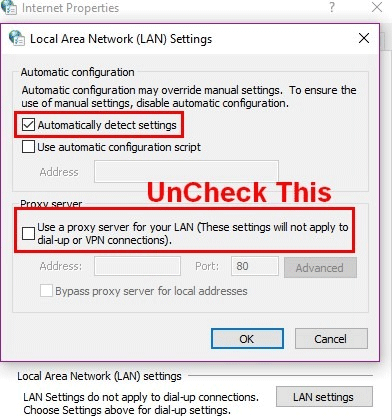
Trong cửa sổ tiếp theo, đảm bảo hộp bên trái Chrome được chọn.
- Làm thế nào để chặn hoặc bỏ chặn chương trình trên Windows Firewall?
4. Tắt AppEx Networks Accelerator
AppEx Networks Accelerator có thể làm chậm kết nối Internet. Để tắt tùy chọn này, truy cập vào Settings -> Network & Internet -> Ethernet -> Change adapter options.
5. Sử dụng công cụ dọn dẹp của Chrome.
Bạn có thể sử dụng công cụ dọn dẹp tích hợp của Chrome để khắc phục lỗi này. Cách nhanh nhất để truy cập vào tính năng này là gõ chrome://settings/cleanup, click vào nút Find màu xanh dương để bắt đầu quá trình dọn dẹp.
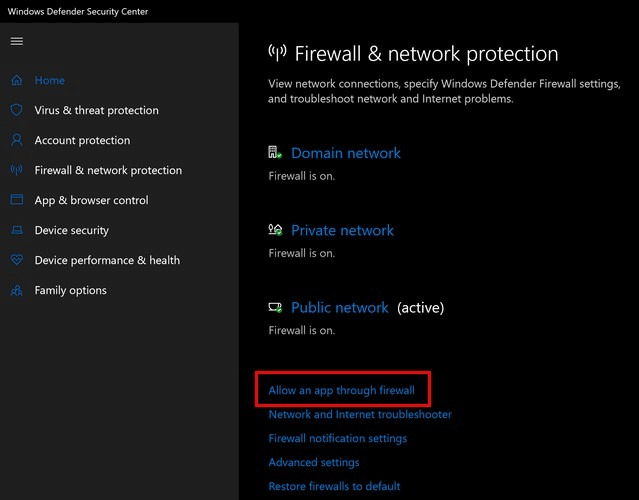
6. Reset TCP/IP
Một biện pháp khắc phục lỗi này khác là reset lại TCP/IP thiết bị của bạn sử dụng để kết nối Internet.
Để reset, bạn cần chạy Command Prompt với tư cách admin. Trong Command Prompt, gõ lệnh sau:
netsh winsock resetnetsh int ip resetipconfig /releaseipconfig /renewipconfig /flushdns
Trên đây là những cách khắc phục lỗi Err_Connection_Reset trong trình duyệt Chrome. Chúc các bạn thực hiện thành công!
- Share CrocoBlock key trọn đời Download Crocoblock Free
- Cung cấp tài khoản nghe nhạc đỉnh cao Tidal Hifi – chất lượng âm thanh Master cho anh em mê nhạc.
- Cách Để Người Khác Không Biết Mình Online Facebook, Cách Ẩn Nick Facebook Để Online Thoải Mái
- Cách xử lý khi bàn phím bị hỏng
- Cách tắt quảng cáo Youtube trên các dòng Tivi thông dụng
- CHIA SẺ SHARE khóa học Nuôi dạy con trẻ đúng cách
- App làm đẹp khi livestream trên Android 2021 bạn nên thử
Bài viết cùng chủ đề:
-
8 cách làm wifi phát xa hơn và ổn định – TOTOLINK Việt Nam
-
Modem và Router khác gì nhau? – QuanTriMang.com
-
Top 11 game xây công viên vui, đẹp và hoành tráng nhất
-
Sử dụng IIS để tạo Server ảo cho Website ASP .NET – Phuong Duong' s Place
-
Cách chơi Truy Kích không giật lag, chơi Truy Kích mượt hơn
-
Số dư tối thiểu trong thẻ ATM Vietcombank là bao nhiêu?
-
Realtek PCIe GBE Family Controller là gì? Cách khắc phục Realtek PCIe GBE Family Controller khi gặp sự cố
-
Diễn viên “Tân Tam Quốc” 2010: Người bị tẩy chay, kẻ biến mất khỏi showbiz
-
Printer | Máy in | Mua máy in | HP M404DN (W1A53A)
-
5 cách tra cứu, tìm tên và địa chỉ qua số điện thoại nhanh chóng
-
Công Cụ SEO Buzzsumo Là Gì? Cách Mua Tài Khoản Buzzsumo Giá Rẻ • AEDIGI
-
Cách giới hạn băng thông wifi trên router Tplink Totolink Tenda
-
Sự Thật Kinh Sợ Về Chiếc Vòng Ximen
-
Nên sử dụng bản Windows 10 nào? Home/Pro/Enter hay Edu
-
"Kích hoạt nhanh tay – Mê say nhận quà" cùng ứng dụng Agribank E-Mobile Banking
-
Cách gõ tiếng Việt trong ProShow Producer – Download.vn

